Когда вы подключаетесь к сети, главный вопрос, который запрашивает Windows, — это подключение к домашней, рабочей или общедоступной сети? Windows использует эту информацию для определения того, насколько безопасна ваша система. Однако Windows 7 дает вам возможность вернуться и изменить тип сети в соответствии с вашими потребностями.
Прежде чем вы сможете определить лучший способ классификации вашей сети, вам нужно понять, что Microsoft видит в качестве разницу между домом, работой и общественностью:
- Общественная. Windows 7 поднимает щиты вашего компьютера. Брандмауэр Windows защищает внутренние программы от подключений из потенциально опасной сети.
- Рабочая. Windows 7 открывает брандмауэр Windows, чтобы вы могли общаться с другими компьютерами в своей сети и обмениваться папками, скажем, или использовать принтеры в сети. Windows также запускает службы, которые делают ваш компьютер видимым в сети.
- Домашняя. Windows 7 выходит в сеть и ищет другие компьютеры Windows 7 в ней. Если он найдет другие компьютеры Win7, у которых есть домашняя сеть, он пригласит вас присоединиться к этой домашней группе. Если он его не найдет, Windows 7 спросит, хотите ли вы создать новую сеть.
Наиболее распространенная причина, по которой многие люди должны изменить тип сети, — это то, что они хотят создать или присоединиться к домашней группе. Если вы хотите использовать домашнюю группу, каждый компьютер должен находиться в домашней сети. Вы можете использовать один и тот же процесс для изменения любого типа сети.
- Выберите «Пуск» → «Панель управления» и в разделе «Сеть и Интернет» щелкните по ссылке «Просмотр состояния сети и задачи».
Windows покажет центр сети и общего доступа. - В поле «Просмотр активных сетей» нажмите ссылку, в которой указан тип сети, который у вас есть.
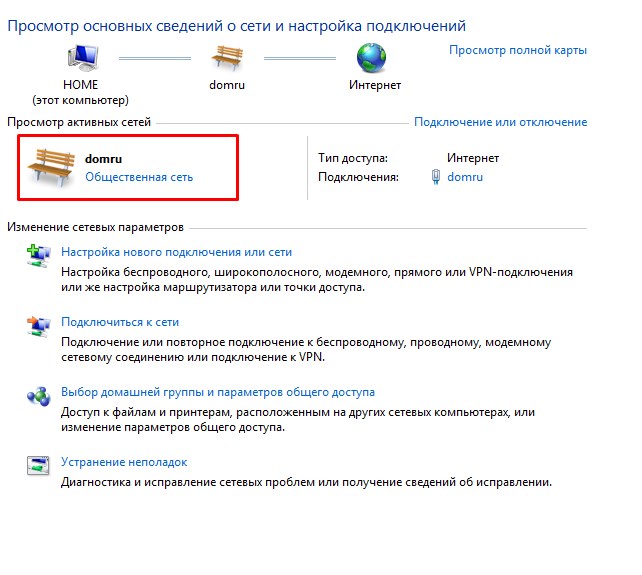
В этом случае мы перейдем по ссылке «Общественная сеть», чтобы изменить общедоступную сеть на домашнюю сеть, поэтому мы щелкаем по ссылке «Общественная сеть». Windows показывает диалоговое окно «Установить сетевое расположение». - Выберите тип сети, которую вы хотите использовать. В нашем случае нажимаем «Домашняя сеть», чтобы мы могли создать домашнюю группу.
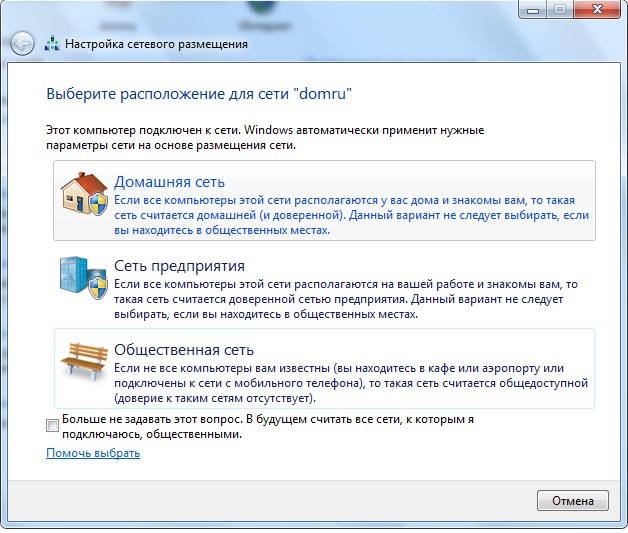
Диалоговое окно «Установить сетевое расположение» закроется. Когда вы переключаетесь на тип домашней сети, Windows приглашает вас либо создать новую домашнюю группу, либо, если домашняя группа уже существует, подключиться к ней.





